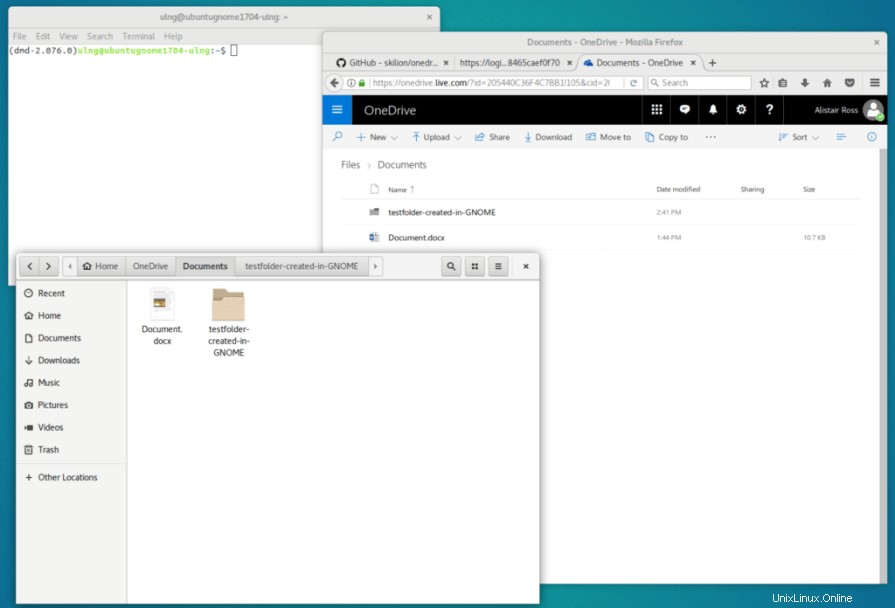Question assez simple, réponse facile ?
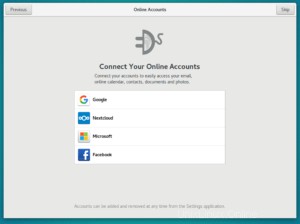
OneDrive pour Linux. Vous avez sans doute entendu Microsoft dire à quel point ils aiment Linux et Open Source récemment, mais qu'en est-il de l'utilisation de leurs produits phares et de leurs technologies associées ? Microsoft Office est sans doute l'application grand public la plus populaire fournie par Microsoft, et si vous avez utilisé Office (ou Office365) récemment, vous verrez que l'enregistrement de vos fichiers sur votre PC n'est plus l'option par défaut. En fait, à mon avis, c'est carrément obscur. Au lieu de cela, enregistrez leur version de DropBox ou Google Drive; Microsoft OneDrive est la valeur par défaut.
Si vous êtes « forcé » d'utiliser des produits Microsoft au travail, il y a de fortes chances qu'ils vous obligent également à enregistrer des fichiers dans le cloud. C'est la vie, nous ne pouvons pas tous être les suprêmes de la liberté logicielle !
Donc, la question est premièrement, Microsoft a-t-il publié un client OneDrive officiel pour Linux ? Mettre tout simplement. Non.
Vous aviez un travail et maintenant mon Drive l'a foiré….
N'ayez pas peur ! Il existe de nombreuses façons de résoudre l'énigme, ce qui pourrait plutôt bien fonctionner pour vous !
Voici quelques options pour vous, nous les aborderons tour à tour :
| Nom | Site Web | Plus d'informations | OneDrive Entreprise/Assistance 365 ? |
| Site Web officiel OneDrive | onedrive.live.com | Bien sûr, vous pouvez toujours charger et télécharger des fichiers via le site Web officiel de Microsoft OneDrive. Bâillement ! | Oui |
| Rclone pour OneDrive | rclone.org/onedrive | Un client en ligne de commande qui synchronise OneDrive et d'autres services de stockage cloud | Non |
| DAVFS2 via le protocole WebDAV | savannah.nongnu.org/projects/davfs2 | WebDAV est un protocole de transfert de fichiers utilisant HTTP, OneDrive utilise WebDAV sous le capot | Pas nativement |
| Client gratuit OneDrive | github.com/skilion/onedrive, et le nouveau fork d'abraun pour ce client | Un client CLI fiable et gratuit. Comprend la mise en cache de l'état, la surveillance des fichiers en temps réel avec Inotify, les téléchargements avec reprise et la prise en charge de OneDrive Entreprise (partie d'Office 365).
Le nouveau fork d'abraunegg résout certains problèmes rencontrés récemment (merci philnc !) | Oui |
| onedrived-old et onedrived-dev | github.com/xybu/onedrive-d-old et github.com/xybu/onedrived-dev | Client CLI qui offre une synchronisation bidirectionnelle. Le nouveau client est écrit en Python3 et est activement développé. | Non |
| Bureau GNOME 3 | http://www.gnome.org | Le bureau GNOME natif a une prise en charge intégrée via la fonctionnalité "Comptes en ligne" pour avoir un accès en lecture seule à votre OneDrive | Non |
| Bureau KDE | www.kde.org | Le bureau KDE utilise le navigateur de fichiers Konqueror, qui dispose également d'une capacité de navigateur HTTP/Web intégrée. Cela vous permet de parcourir les fichiers et de vous authentifier correctement | Très probablement, via l'interface de la page Web de Konqueror |
| SPFileZilla (mod) | github.com/suoko/spfilezilla | Écrit en Mono (open source .NET), il permet à l'utilisateur d'accéder aux clients Sharepoint Online/OneDrive for Business via une interface graphique qui ressemble et fonctionne comme la populaire application FTP FileZilla. | Oui |
Donc, comme vous pouvez le voir, vous n'avez que l'embarras du choix, mais soyons clairs ici, si vous utilisez OneDrive Entreprise (c'est-à-dire, pas le compte personnel auquel vous vous inscrivez en ligne, mais le compte professionnel qui est géré par le service informatique au nom des utilisateurs), alors vous souhaiterez une assistance OneDrive for Business/Sharepoint. Cela vous limite immédiatement à utiliser le site Web OneDrive ou le client OneDrive Free CLI. J'ai entendu dire que le gestionnaire de fichiers KDE Konqueror peut également le faire, mais je ne l'ai pas testé. Enfin, il y a le SPFileZilla, une version modifiée de la version Windows d'une application du même nom. En fait, c'est le fichier EXE de Windows qui s'exécute sur votre bureau via Mono. Notez qu'il fonctionne exactement comme FileZilla, en ce sens qu'il se comporte comme un client FTP, télécharge et télécharge – pas de capacité de synchronisation de fichiers. Le seul client qui offre une synchronisation bidirectionnelle est onedriveFree. En fait, la seule fonctionnalité que OneDriveFree ne prend pas actuellement en charge est les dossiers partagés, ce qui peut être un peu pénible !
WebDAV
Il n'y a vraiment pas de génial façon d'utiliser OneDrive pour Linux. Cependant, il existe de nombreuses façons.
Si vous avez OneDrive Personal, l'utilisation de DAVFS2 peut être l'option la plus propre. Vous le verrez immédiatement en utilisant votre gestionnaire de fichiers et il agira à peu près comme un lecteur réseau normal. Tout d'abord, découvrez quelle devrait être votre adresse HTTPS WebDAV (trouvé ICI). Vous pouvez soit ajouter une entrée à votre /etc/fstab (afin qu'il soit monté au démarrage à chaque fois - recommandé), soit utiliser GNOME Nautilus/Files (ou KDE Konqueror) pour le monter.
WebDAV est simplement un protocole de partage de fichiers HTTP. Linux le supporte fortement.
Si vous utilisez fstab, voici le type d'entrée que vous utiliseriez :
https://cid-blablabla.users.storage.live.com/items/blablabla /home/media/MS davfs user,noauto,file_mode=600,dir_mode=700 0 1
Assurez-vous que davfs2 est installé sur votre machine avant de le faire évidemment !
Option basée sur la CLI
D'après le tableau ci-dessus, OneDrive Free est clairement le principal client, prenant en charge la synchronisation et OneDrive pour les entreprises. Évidemment, vous pouvez toujours voir les fichiers qu'il a téléchargés dans votre navigateur de fichiers normal, mais je ne peux pas être sûr à 100 % si cela ne cause aucun problème avec la synchronisation des fichiers. Je suis presque sûr que ce ne sera pas le cas, mais ne dites jamais jamais !
L'installation de OneDrive gratuit nécessite que vous installiez d'abord quelques éléments (instructions pour Debian/Ubuntu) :sudo apt-get install libcurl4-openssl-dev curl git (ce nombre varie en fonction de la version de dmd, notez la sortie de la commande dmd build)
sudo apt-get install libsqlite3-dev
curl -fsS https://dlang.org/install.sh | bash -s dmd
source ~/dlang/dmd-2.076.0/activate
git clone https://github.com/skilion/onedrive.git
cd onedrive
make
sudo -s
source ~/dlang/dmd-2.076.0/activate
make install
exit
Ensuite, démarrez simplement l'outil en entrant le mot "onedrive -m &" à l'invite (notez l'espace après le -m - le &met le programme en arrière-plan). Vous recevrez une URL à saisir dans votre navigateur Web. Entrez ceci, connectez-vous à OneDrive et vous vous retrouverez sur une page vierge. Copiez l'URL de votre navigateur dans le terminal, où il attendra l'URL. Une fois que vous l'avez entré, un nouveau dossier dans votre dossier de départ appelé "OneDrive" sera créé. Il commencera à synchroniser tous vos fichiers OneDrive.
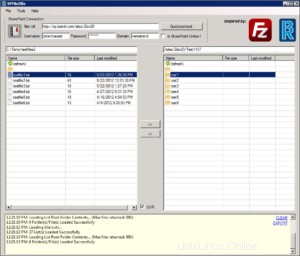
Notez que onedrive -m met l'outil en mode "moniteur" afin qu'il puisse surveiller les changements. Par conséquent, il fonctionne en permanence. Idéalement, vous devriez l'exécuter dans un script d'initialisation ou similaire au démarrage, afin de ne pas avoir à l'exécuter à partir du terminal à chaque démarrage de votre PC.
Options natives de l'interface graphique (graphique)
En testant la dernière capacité de GNOME3 à utiliser OneDrive, je dirais que c'est un peu une blague. L'accès aux fichiers en lecture seule est presque inutile. Konqueror devrait être en mesure d'accepter votre jeton OneDrive et de commencer à fonctionner comme un partage de fichiers normal. Veuillez poster un commentaire si vous le faites fonctionner ! Cependant, si vous n'êtes pas un utilisateur de KDE, comme moi, alors c'est un point discutable ! SPFileZilla est également une option, mais il ne prend pas en charge la synchronisation et c'est plutôt moche, étant donné que vous n'utilisez vraiment qu'un client Windows ! Il y a toujours le navigateur Web avec le site Web OneDrive, mais encore une fois, il s'agit d'un simple téléchargement/téléchargement, pas d'option de synchronisation.
Conclusion
En raison de sa maturité en tant que protocole et de sa prise en charge sous Linux, vous pouvez également choisir d'utiliser WebDAV, mais uniquement si vous utilisez OneDrive Personnel.
Dans l'ensemble, bien qu'il s'agisse nativement d'une option CLI, OneDrive FREE est le plus riche en fonctionnalités, et une fois en mode moniteur. N'oubliez pas non plus que vous pouvez voir tous les fichiers dans votre navigateur de fichiers basé sur l'interface graphique préféré, tel que les fichiers Nautilus/GNOME, etc. Jetez un œil à la capture d'écran ici :